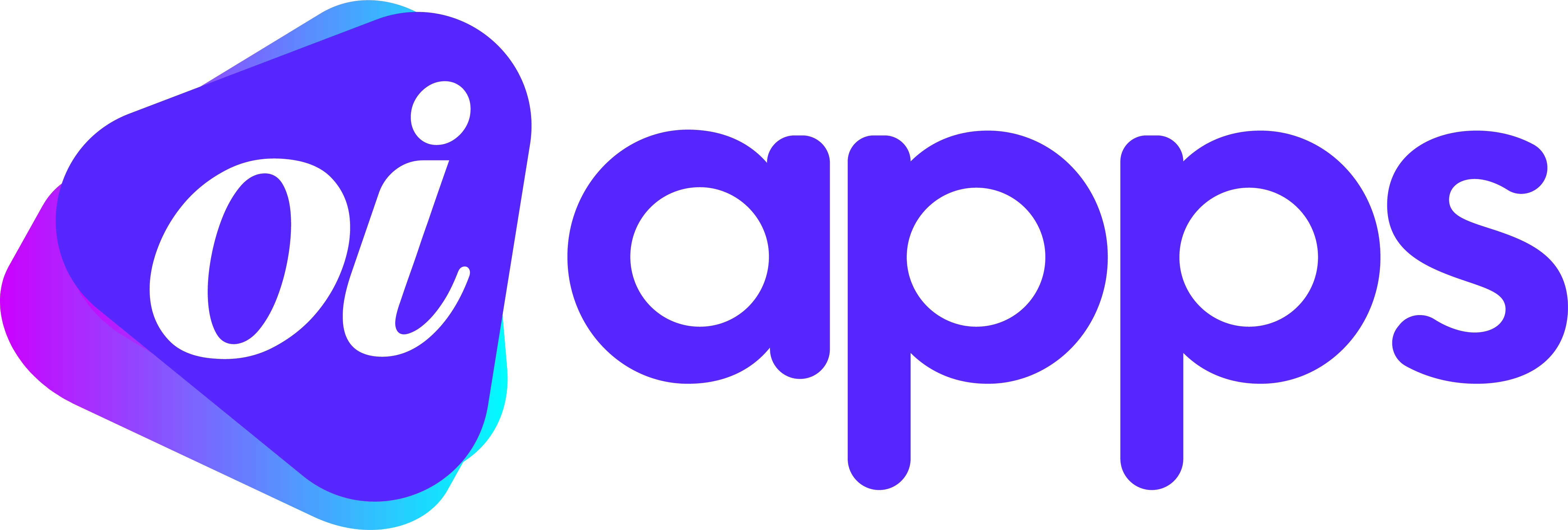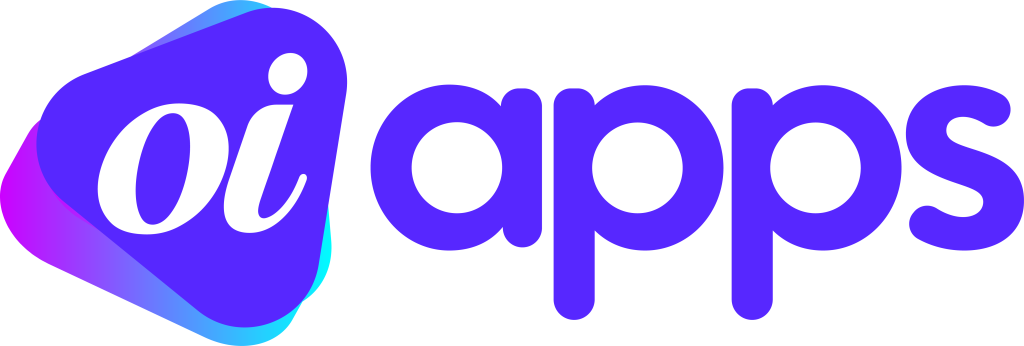Dowiedz się krok po kroku jak odzyskaj usunięte wiadomości na WhatsAppie, zarówno na Androidzie, jak i na iPhonie. Nie marnuj więcej czasu na żałowanie utraty ważnych wiadomości!
Utrata ważnych wiadomości na WhatsAppie może być frustrująca, ale na szczęście istnieją sposoby na ich odzyskanie.
W tym kompleksowym przewodniku pokażemy Ci, jak odzyskać usunięte wiadomości na urządzeniach z systemem Android i iPhone'ach. Przyjrzymy się opcjom tworzenia kopii zapasowych na Dysku Google oraz w iCloud i udzielimy dodatkowych wskazówek, jak zadbać o bezpieczeństwo Twoich rozmów. Koniecznie sprawdź te cenne informacje!
Jak odzyskać usunięte wiadomości WhatsApp na Androidzie
Przywróć z kopii zapasowej Google Drive
Możliwe jest przywrócenie usuniętych wiadomości na Androidzie za pomocą kopii zapasowej na Dysku Google. Jednakże proces ten nie odbywa się automatycznie. Poprowadzimy Cię przez niezbędne kroki:
- Przejdź do sekcji „Aplikacje” w swoim smartfonie.
- Kliknij przycisk „Ustawienia” na pasku powiadomień smartfona i wybierz „Aplikacje”.
- Wyszukaj WhatsApp przewijając lub używając funkcji wyszukiwania.
- Kliknij „Pamięć” i wybierz „Wyczyść dane”. Potwierdź czynność klikając „OK”.
- Otwórz WhatsApp i zaakceptuj regulamin. Wprowadź numer telefonu odpowiadający kopii zapasowej, którą chcesz przywrócić.
- Kliknij „Przywróć”, aby przywrócić zapisaną historię wiadomości. Jeśli WhatsApp potrzebuje trochę czasu, aby znaleźć kopię zapasową, zamknij aplikację i spróbuj ponownie.
Przywróć z lokalnej kopii zapasowej
Jeśli poprzednia opcja nie zadziała lub jeśli uważasz, że lokalna kopia zapasowa zawiera potrzebne Ci informacje, możesz spróbować ją przywrócić. Postępuj następująco:
- Uzyskaj dostęp do swojej pamięci Google Drive na komputerze.
- Kliknij „Pamięć” w lewym rogu ekranu.
- Wybierz „Kopie zapasowe” u góry strony.
- Znajdź kopię zapasową swojego numeru telefonu komórkowego i kliknij „Usuń kopię zapasową”, aby usunąć ją z chmury.
- Otwórz menedżera plików w telefonie i wyszukaj „WhatsApp”. Uzyskaj dostęp do odpowiedniego folderu i kliknij „Bazy danych”
- Wyszukaj żądany plik na podstawie daty utworzenia kopii zapasowej. Zmień nazwę pliku na „msgstore.db.crypt15”.
- Odinstaluj WhatsApp i zainstaluj go ponownie. Wprowadź swój numer telefonu i przywróć znalezioną kopię zapasową.
Jak odzyskać usunięte wiadomości WhatsApp na iPhonie:
Na iPhonie możesz przywrócić usunięte wiadomości tylko za pośrednictwem iCloud, ponieważ WhatsApp nie oferuje modyfikowalnej lokalnej kopii zapasowej na iOS. Wykonaj następujące kroki:
- Odinstaluj WhatsApp z iPhone'a i przenieś go ponownie.
- Wprowadź swój numer telefonu i przejdź do następnego kroku.
- Jeśli masz kopię zapasową zapisaną w iCloud, WhatsApp ją rozpozna i zaproponuje Ci możliwość jej przywrócenia. Wybierz „Przywróć”.
Wskazówka: Eksportuj swoje konwersacje
Oprócz nauczenia się, jak odzyskać usunięte wiadomości, powinieneś także regularnie eksportować ważne konwersacje. W ten sposób będziesz mieć ich kopie poza aplikacją i będziesz zabezpieczony przed przypadkowymi pomyłkami. WhatsApp oferuje możliwość eksportowania konwersacji do poczty e-mail lub innych aplikacji do przechowywania danych w chmurze. Aby wyeksportować swoje konwersacje, wykonaj następujące proste kroki:
- Otwórz WhatsApp i przejdź do konwersacji, którą chcesz wyeksportować.
- Kliknij nazwę kontaktu lub grupy u góry ekranu.
- Przewiń w dół i wybierz „Eksportuj konwersację”.
- Wybierz, czy chcesz dołączyć pliki multimedialne, czy wyeksportować rozmowę bez nich.
- Wybierz aplikację lub usługę e-mail, do której chcesz wysłać konwersację.
- Potwierdź eksport i poczekaj na zakończenie procesu.
Ta prosta metoda może okazać się przydatna przy tworzeniu kopii zapasowych najważniejszych rozmów i zapewnieniu dodatkowej warstwy bezpieczeństwa.
Nie udało mi się odzyskać interesujących mnie wiadomości. Co powinienem zrobić?
Jeśli wykonałeś wszystkie powyższe kroki i nadal nie możesz odzyskać interesujących Cię wiadomości, przyczyn może być kilka. Jedną z możliwości jest to, że funkcja automatycznego tworzenia kopii zapasowej została włączona po usunięciu wiadomości lub że przywróciłeś nieprawidłową wersję kopii zapasowej. W takim przypadku poniżej przedstawiamy kilka dodatkowych sugestii:
- Jeśli używasz urządzenia z systemem Android, sprawdź, czy są dostępne inne kopie zapasowe i spróbuj przywrócić jedną z nich.
- Jeśli Twoja kopia zapasowa nie była aktywna i korzystasz z iPhone'a, niestety nie będziesz mógł przywrócić usuniętych wiadomości.
Pamiętaj, że zawsze lepiej zapobiegać niż leczyć. Upewnij się, że funkcja automatycznego tworzenia kopii zapasowych jest włączona i regularnie je twórz, aby uniknąć utraty ważnych wiadomości w przyszłości.
Pamiętaj, że profilaktyka jest kluczem do uniknięcia utraty danych. Włącz automatyczne tworzenie kopii zapasowych i zawsze pamiętaj o prawidłowych procedurach przywracania wiadomości.
Teraz, gdy znasz już te cenne wskazówki, odzyskaj usunięte wiadomości i zachowaj bezpieczeństwo swoich konwersacji na WhatsApp!
Czy podobał Ci się ten artykuł o tym, jak odzyskać usunięte wiadomości na WhatsApp? Zostaw komentarz poniżej i podziel się z nami swoimi doświadczeniami.